佳能(Canon)是一家全球知名的打印机制造商,以其高品质的打印输出和创新的技术而受到广泛认可。佳能打印机涵盖了多种类型,包括喷墨打印机、激光打印机、多功能一体机等,适用于家庭、办公和商业环境。以下是对佳能打印机的详细介绍:
佳能打印机产品线
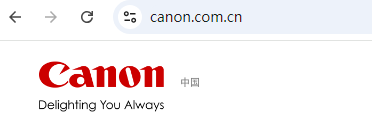
1. 喷墨打印机:佳能的喷墨打印机以其出色的打印质量和色彩表现而受到赞誉。例如,佳能PIXMA系列、佳能MX系列和佳能TS系列,都提供了高分辨率的打印输出,适合家庭用户和小型企业使用。
2. 激光打印机:佳能的激光打印机以高效、稳定著称,如佳能imageCLASS系列,适用于需要大量打印的办公环境。
3. 多功能一体机:佳能的多功能一体机,如佳能MF系列和佳能MF740系列,集打印、复印、扫描和传真等功能于一体,为用户提供全方位的办公解决方案。
一键下载方式
1. 下载“金山毒霸电脑医生-打印机问题”;
2. 点击“打印机驱动”、输入“品牌+型号”搜索,下载对应版本的驱动;

金山毒霸电脑医生是一款免费的打印机修复工具,全面检测电脑连接打印机的异常项,包括打印机驱动、打印机连接、打印机错误码等等,一键自动修复,非常适合新手和普通用户。
Windows系统下载安装教程
1. 确定打印机型号:首先,确认您的佳能打印机型号。可以在打印机机身、说明书或包装盒上找到。
2. 访问佳能官网:打开浏览器,访问佳能官方网站(例如:(https://www.canon.com/))。在网站首页或导航栏中,找到“服务与支持”或“下载与支持”等相关选项。
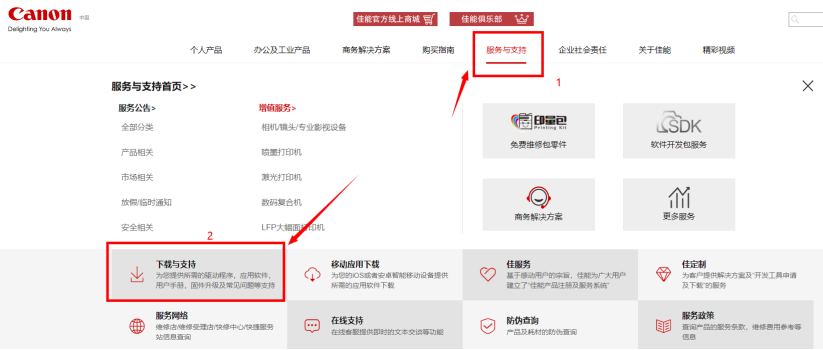
3. 搜索驱动程序:在佳能官网的“支持”或“下载”页面中,输入您的打印机型号,并选择对应的操作系统版本(如Windows 10、Windows 7等)。然后,点击搜索或查找按钮,以获取适合您打印机和操作系统的驱动程序。
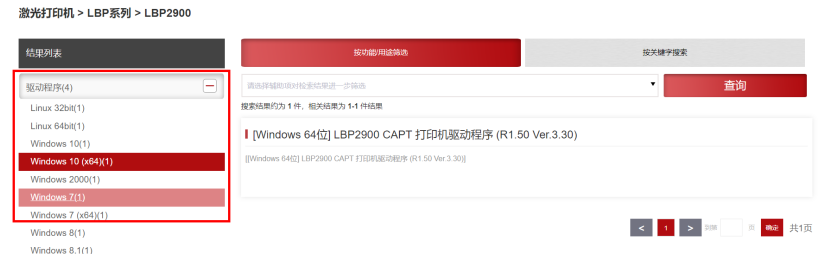
4. 下载驱动程序:在搜索结果中,找到适合您打印机型号和操作系统的驱动程序,并点击下载按钮。将驱动程序保存到您的电脑上,并记住下载文件的位置。
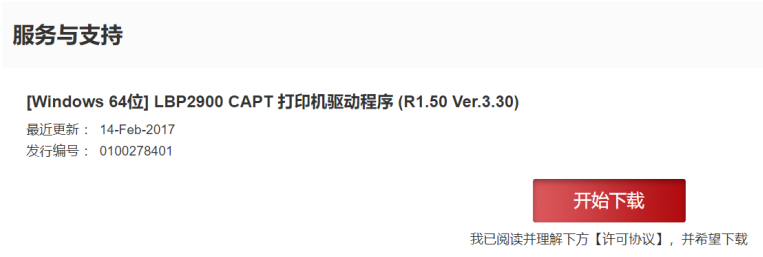
5. 安装驱动程序:下载完成后,双击下载的驱动程序文件,开始安装过程。按照安装向导的提示,选择安装语言、接受协议、选择安装位置等。在安装过程中,可能需要您连接打印机到电脑,并按照提示完成连接。

6. 完成安装:等待安装程序完成驱动程序的安装。安装完成后,您可能需要重启电脑,以使驱动程序生效。
7. 测试打印:安装完成后,您可以尝试打印一个测试页,以检查打印机是否已正确安装并可以正常工作。在打印机属性或打印设置中,找到打印测试页的选项,并点击执行。
请注意,以上步骤是基于一般情况下的驱动程序下载和安装过程。具体步骤可能会因佳能打印机的型号、操作系统的不同而有所差异。如果在安装过程中遇到问题,建议参考佳能打印机的用户手册或联系“毒霸电脑医生”获取帮助。








